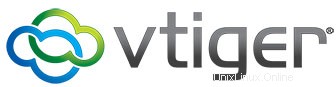
En este tutorial, le mostraremos cómo instalar Vtiger CRM en CentOS 8. Para aquellos de ustedes que no sabían, Vtiger CRM es una aplicación de gestión de relaciones con el cliente de código abierto escrita en PHP. Ofrece funciones como automatización de ventas, automatización de marketing, análisis e informes, atención al cliente y muchas otras.
Este artículo asume que tiene al menos conocimientos básicos de Linux, sabe cómo usar el shell y, lo que es más importante, aloja su sitio en su propio VPS. La instalación es bastante simple y asume que se están ejecutando en la cuenta raíz, si no, es posible que deba agregar 'sudo ' a los comandos para obtener privilegios de root. Le mostraré la instalación paso a paso de Vtiger CRM en un CentOS 8.
Requisitos previos
- Un servidor que ejecute uno de los siguientes sistemas operativos:CentOS 8.
- Se recomienda que utilice una instalación de sistema operativo nueva para evitar posibles problemas.
- Un
non-root sudo usero acceder alroot user. Recomendamos actuar como unnon-root sudo user, sin embargo, puede dañar su sistema si no tiene cuidado al actuar como root.
Instalar Vtiger CRM en CentOS 8
Paso 1. Primero, comencemos asegurándonos de que su sistema esté actualizado.
sudo dnf clean all sudo dnf update
Paso 2. Instalación de LAMP Stack.
Si aún no tiene una pila LAMP instalada en su servidor, puede seguir nuestra guía aquí.
Paso 3. Instalación de Vtiger CRM en CentOS 8.
Ahora descargamos la última versión de Vtiger en su sistema CentOS usando wget comando:
wget https://sourceforge.net/projects/vtigercrm/files/vtiger%20CRM%207.2.0/Core%20Product/vtigercrm7.2.0.tar.gz tar xvf vtigercrm7.2.0.tar.gz sudo mv vtigercrm /var/www/html/
No lo olvide, necesitaremos cambiar los permisos de algunas carpetas:
sudo chown -R apache:apache /var/www/html/vtigercrm
Paso 4. Configuración de MariaDB para Vtiger CRM.
De forma predeterminada, MariaDB no está reforzado. Puede proteger MariaDB utilizando mysql_secure_installation texto. Debe leer y seguir cada paso cuidadosamente, que establecerá una contraseña raíz, eliminará a los usuarios anónimos, no permitirá el inicio de sesión raíz remoto y eliminará la base de datos de prueba y el acceso a MariaDB segura.
mysql_secure_installation
Configúralo así:
- Set root password? [Y/n] y - Remove anonymous users? [Y/n] y - Disallow root login remotely? [Y/n] y - Remove test database and access to it? [Y/n] y - Reload privilege tables now? [Y/n] y
A continuación, debemos iniciar sesión en la consola de MariaDB y crear una base de datos para Vtiger CRM. Ejecute el siguiente comando:
mysql -u root -p
Esto le pedirá una contraseña, así que ingrese su contraseña raíz de MariaDB y presione Enter. Una vez que haya iniciado sesión en su servidor de base de datos, debe crear una base de datos para Instalación de Vtiger CRM:
MariaDB > CREATE DATABASE vtiger; MariaDB > CREATE USER 'vtiger_user'@'localhost' IDENTIFIED BY 'your-strong-passwd'; MariaDB > GRANT ALL PRIVILEGES ON `vtiger`.* TO 'vtiger_user'@'localhost'; MariaDB > FLUSH PRIVILEGES; MariaDB > \q
Paso 5. Configure el servidor web Apache.
El primero, cree un archivo de host virtual para vTiger:
sudo nano /etc/httpd/conf.d/vtigercrm.conf
Agregue los siguientes comandos:
<VirtualHost *:80>
ServerAdmin [email protected]
ServerName example.com
ServerAlias www.example.com
DocumentRoot /var/www/html/vtigercrm/
<Directory /var/www/html/vtigercrm/>
Options +FollowSymlinks
AllowOverride All
Require all granted
</Directory>
ErrorLog /var/log/httpd/vtigercrm_error.log
CustomLog /var/log/httpd/vtigercrm_access.log combined
</VirtualHost>Finalmente, reinicie el servicio de Apache para que se aplique el cambio:
sudo systemctl restart httpd
Paso 6. Configure el cortafuegos.
Abrir puerto HTTP en el cortafuegos:
sudo firewall-cmd --add-service=http --permanent sudo firewall-cmd --reload
Luego, deshabilite SELinux en el sistema CentOS:
sudo setenforce 0 sudo sed -i 's/^SELINUX=.*/SELINUX=disabled/g' /etc/selinux/config
Paso 7. Acceso a Vtiger CRM.
Vtiger CRM estará disponible en el puerto HTTP 80 de forma predeterminada. Abra su navegador favorito y vaya a http://your-domain.com o http://server-ip-address y complete los pasos necesarios para finalizar la instalación.
¡Felicitaciones! Ha instalado correctamente Vtiger CRM. Gracias por usar este tutorial para instalar Vtiger CRM en el sistema CentOS 8. Para obtener ayuda adicional o información útil, le recomendamos que consulte el sitio web oficial de Vtiger CRM .